WIN-TAX programrendszer telepítése
Szükséges telepítések
- Egygépes felhasználás esetén: a WIN-TAX programrendszert és vele együtt a Firebird kiszolgálót is telepíteni szükséges a személyi számítógépre.
- Hálózatos többgépes felhasználás esetén: helyi hálózatos üzemeltetés esetén a WIN-TAX programrendszert és vele együtt a Firebird kiszolgálót minden munkaállomásra és a szerverre is telepíteni kell.
- Terminál szerveres üzemeltetés esetén: ebben az esetben csak a szerverre szükséges telepíteni a WIN-TAX programrendszert és a Firebird kiszolgálót.
Telepítő letöltése
A programrendszert fő telepítőcsomagjai honlapunkról letölthető, a telepítendő év teljes telepítőjére való kattintással. A telepítést a böngésző ablakban a letöltéseknél lehet a letöltött telepítőcsomagra kattintva indítani. A teljes telepítő érzékeli, ha a Firebird adatbázis kezelő program nincs telepítve és ilyenkor a háttérben telepíteni azt. Egyéb esetben a Firebird telepítőt manuálisan kell telepíteni. A Firebird telepítőcsomag szintén elérhető honlapunkon a Programok letöltése menüponton belül az aktuális év telepítője mellett.
Ha nincs lehetőség a fájl Internetről történő azonnali futtatásra, a telepítő fájlt le kell tölteni a számítógép egy tetszőleges mappájába. A letöltés után a telepítés a letöltött fájlra való kétszeri kattintással indul el. A megjelenő párbeszédpanelben a telepítés folytatásához az „Igen” gombra kell kattintani.
Telepítés lépései
Telepítő indítása
Amennyiben az operációs rendszer felhasználói fiókok felügyelete vagy a telepített védelme megerősítést kér, akkor engedélyezni szükséges a program futtatását.
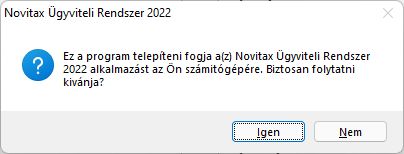
Amennyiben az operációs rendszer felhasználói fiókok felügyelete vagy a telepített védelme megerősítést kér, akkor engedélyezni szükséges a program futtatását.
Üdvözlőszöveg
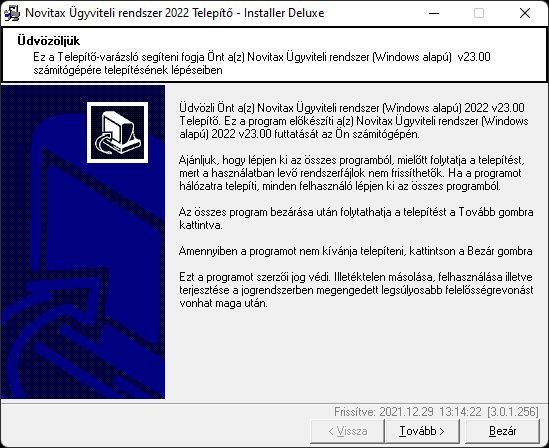
Az üdvözlőszöveg elolvasása után kattintsunk a Tovább gombra a telepítés folytatásához.
Telepítés típusának kiválasztása
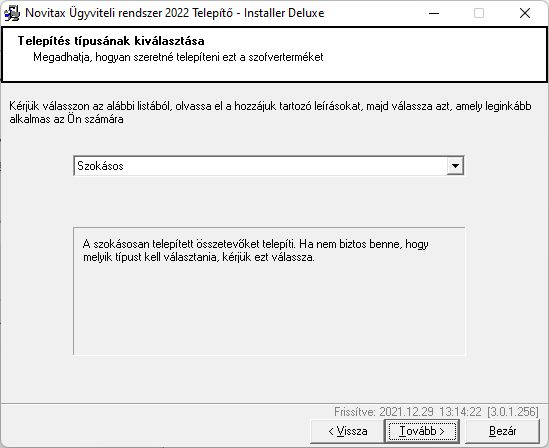
- Frissítés az Internetről: csak frissítésre használható, első telepítésnél nem választható!
- Minimális: csak a legszükségesebb állományok települnek a számítógépre.
- Teljes: a teljes szoftvert, minden összetevőjével, dokumentációjával együtt települ számítógépre.
- Szokásos: a szokásosan telepített összetevőket települnek (ha nem biztos melyik típus kell telepíteni).
Szokásos telepítés választása javasolt – ez esetben a telepítő program minden szükséges elemet feltelepít. A Tovább gombra kattintva folytathatjuk a telepítést.
Célhely kiválasztása
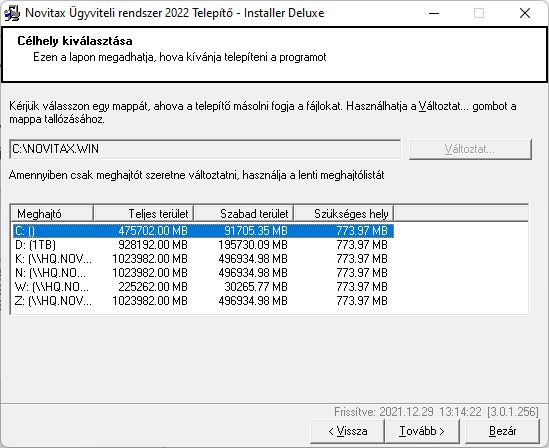
Az üdvözlőképernyőn megjelenő szöveg elolvasása után a Tovább gombra való kattintással lehet tovább lépni a telepítési folyamat következő lépésére, amely a célhely kiválasztása.
A Célhely kiválasztásánál lehet megadni a program telepítési helyét, az alapfelajánlás: C:\NOVITAX.WIN mappa, amelyen csak indokolt esetben javasolunk változtatni.
A telepítés útvonalának jóváhagyása után előfordulhat, hogy egy Jóváhagyás nevű figyelmeztető ablak jelenik meg a képernyőn. Ez azt jelzi, hogy a program útvonala még nem létezik, azt jóváhagyás után a telepítő eljárás létrehozza számítógépünkön.
Ikonmappa kiválasztása
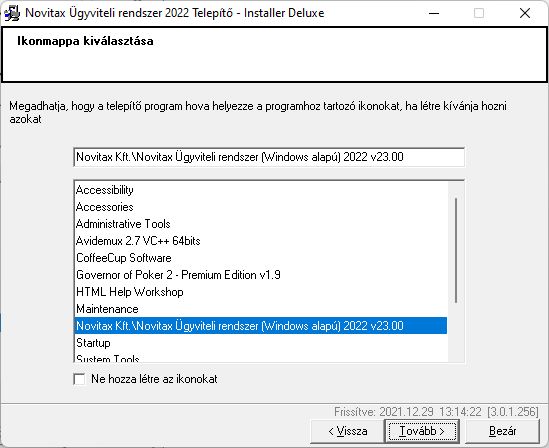
A telepítési mód kiválasztása után megadható, hogy a program létrehozza a program indításához szükséges ikonokat és ezeket automatikusan kihelyezze a számítógép felhasználói fiókjának Asztalára.
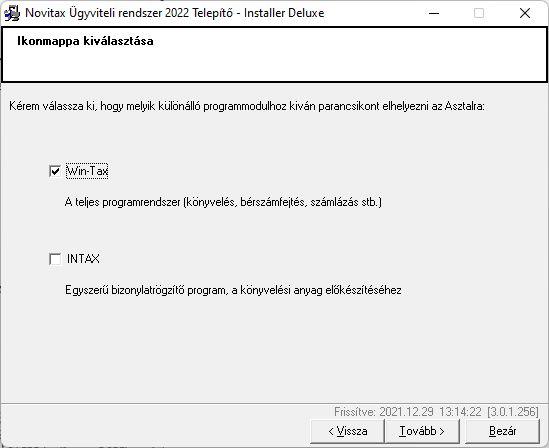
WIN-TAX esetében a NWIN parancsikon készül el, ami az ügyviteli programrendszer indítását teszi lehetővé, az INTAX esetében pedig az iktatómodul ikonja készül el INTAX névvel. Természetesen az ikonok nevei tartalmazni fogják a telepített program évszámát is.
Telepítő összegzés
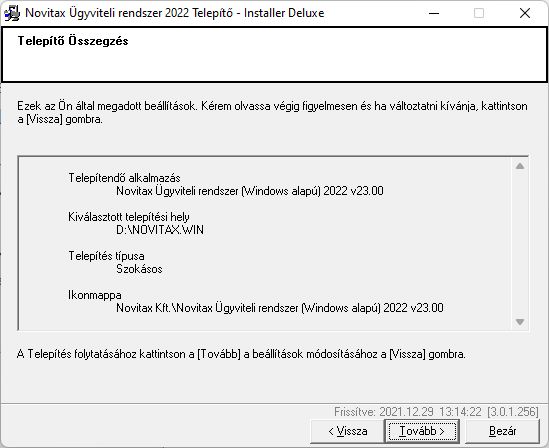
A telepítés megkezdése előtt a program összegzi a beállított telepítési eljárásokat, majd a Tovább gombra kattintás után elindul a telepítés.
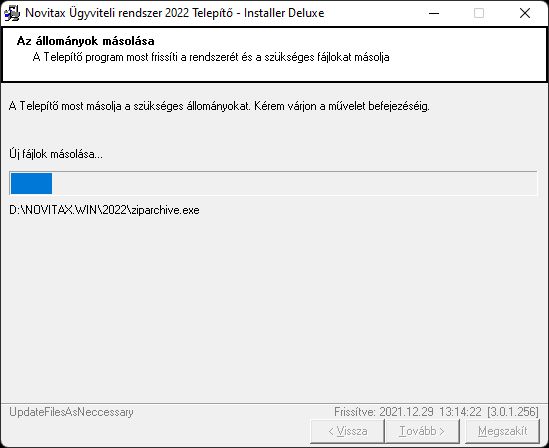
Telepítés befejezése
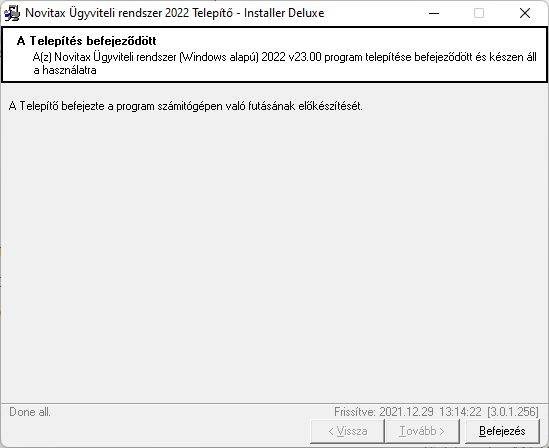
A sikeres telepítést a program megjeleníti a képernyőn, amely képernyőn a Befejezés gombra kattintva bezárul a telepítő eljárás. Ha a képernyőn a Sikertelen telepítés szöveg (vagy egyik sem) jelenik meg, a telepítés sikertelen volt, azt újra kell kezdeni, vagy kérni kell a forgalmazó NOVITAX Kft. segítségét.


